チラシや招待状、SNSのアイキャッチ画像などが自分で作れたらいいのに!と思ったことはありませんか?
デザインツールのCanvaなら、無料で簡単に印刷物や画像をつくることができちゃうんです!
では、具体的にどんなことができるのでしょうか?
これからCanvaを使おうか迷っている方へ、Canvaの魅力やCanvaでできることについて分かりやすく解説します。
この記事で分かること
✔Canvaとは何か
✔Canvaでできること
✔無料でできることと、有料プランとの違い
Canva(キャンバ)とは?Canvaの魅力を解説!
Canvaとは、無料で使えるグラフィックデザインツールで、2013年にオーストラリアで登場しました。
それまでは、デザイン制作をするには、Adobe社のPhotoshop(フォトショップ)などが主流で、難しいソフトの操作を覚えるというハードルが高いものでした。
しかしCanvaが2017年に日本版もリリースされ、これまでに比べ、誰でも手軽に楽しめるようになりました。
そして今ではCanvaの月間アクティブユーザー数は全世界で1億人を超えており、約190カ国に対してサービスを提供しています。
Canvaの魅力とは?
❶無料で使える
Canvaは登録さえすれば、誰でも無料で使うことができます!
Photoshopなどのデザインツールは高額で、気軽に使えるものではありません。
❷テンプレートが豊富なので、センスがなくてもオシャレなデザインが作れる
Canvaには、様々な用途に合わせたプロフェッショナルなテンプレートが豊富に用意されています。
ポスターや名刺、SNS投稿画像など、さまざまなデザインニーズに対応しているので、初めてでもテンプレートを活用することでおしゃれな作品を作ることができます。
❸操作が簡単
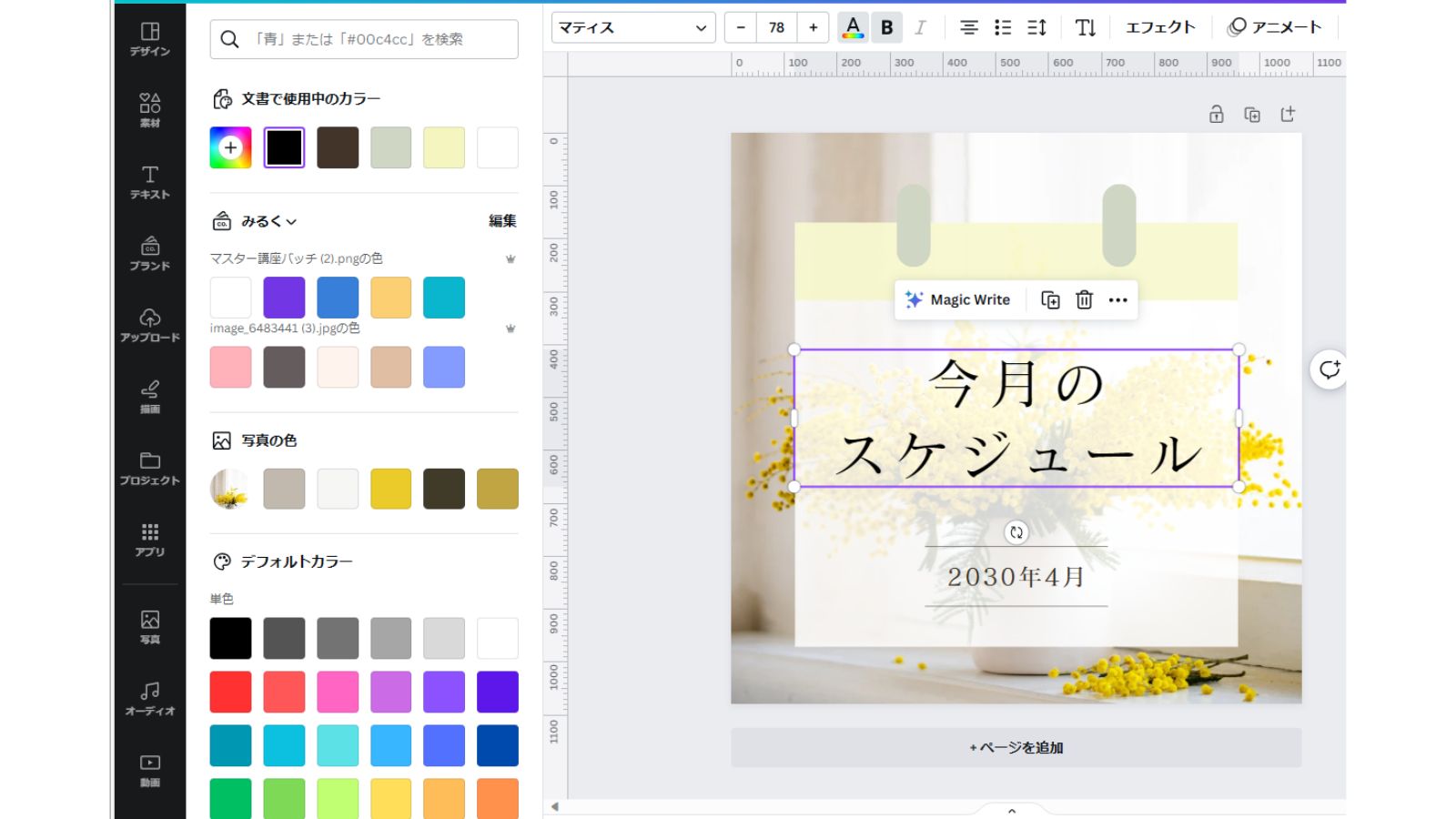
デザインの専門知識がなくても、操作が簡単なので、初めてでも直感的にデザインを作ることが出来ます。
❹Web上で使うことができる
CanvaはWeb上で使用できるので、ソフトをインストールする必要はありません。
インターネットさえあれば、すぐにログインしアクセスできます。
また、制作したものはWeb上でそのまま自動で保存することができます。
パソコンがなくても、スマホやタブレットでも使えるので、出先で編集したい時にも便利です。
❺素材が豊富で写真の加工もできる
Canvaの中にイラストや写真素材が用意されているので、わざわざ他の素材サイトにアクセスして素材をダウンロードする必要がありません。また、写真の加工もできるので、Canvaだけでデザイン制作が可能です。
❻商用利用できる
自分でデザインしたものは、そのままダウンロードしてSNSなどのアイキャッチに使用したり、Tシャツなどにプリントして販売することも可能です。
素材を商標登録したり、テンプレートをデザインを変えずにそのまま使用することはできませんが、自分のデザインはブログやSNSなどで使用することができます。
Canvaでできること
Canvaでできるデザインの種類や、それ以外にもたくさんの便利な機能があるので紹介します。
できること①テンプレートからデザイン制作ができる
Canvaは自分の好きなサイズでデザインすることができます。
でも、いきなり白紙からデザインするのは初心者にとってはハードルが高いはず。
Canvaなら、たくさんの種類のテンプレートが用意されているので紹介します。
❶印刷物のデザイン
招待状
ポストカード
チラシ
ポスター
ギフト券
マグカップ
ギフトネームタグ
名刺
メニュー表
ステッカー など。
デザインしてそのままCanva内で印刷の発注をして自宅へ配達してもらうことができます。
❷Web上のデザイン(SNS投稿画像など)
YouTubeのサムネイル
Instagram・X(Twitter)・Facebookの投稿画像
電子書籍の表紙
ロゴ制作 など。
❸ビジネス資料の制作
プレゼンテーションのスライド資料
企画書 など。
グラフやインフォグラフィックも制作できたり、Googleスプレッドシートと紐付けて作成することもできてとても便利です。
プレゼン資料は、そのままスライドショーにできたり、PowerPoint形式でダウンロードも可能です。
❹動画制作・編集
Instagramのリール動画
TikTok動画
YouTube動画 など。
自分自身の画像や声も録画することができます。
❺Webサイト制作
ビジネス用ウェブサイト
ポートフォリオサイト など。
Webサイトを制作してそのまま公開もできます。
できること②文字入れ
画像に文字を入れることができます。
文字の種類、色、文字の加工ができるので、よりデザインを楽しむことができますよ。
こんな文字のテンプレートも用意されているので、自由に変更できます。
できること③写真の加工や編集
Canvaに用意されている写真や自分が撮った写真などを簡単に加工・編集することができます。初めてで専門的な知識がなくても大丈夫です。
写真の「明るさ」、「コントラスト」など細かく調整してイメージに合う画像にすることもできますよ。
こんなチラシも簡単に一瞬でできちゃいます!
できること④AIを使ったテキスト入力や画像生成
AIがテキストを自動で生成してくれ、それをデザインに使うことができるので、プレゼン資料など作るときに、一から文章を考えなくてもよいのでとても時短になります。
作成したい文章の言葉を入力するだけで、
こんな文章を作成してくれます。
テキストだけでなく、画像も生成してくれるので、イラスト・写真素材には自分のイメージにピッタリな画像が見つからない時に便利です。
テキストを入力して、好きなテイストとサイズを選ぶだけで、簡単にAI画像生成ができちゃいます。
他のAI画像生成ツールは、有料のものも多い中、Canvaは無料で日本語入力で使えるところが魅力です。
こんなことも!
Canvaにはたくさんのアプリが入っているので、アプリを使ってこんなことも!
例えば、
QRコードの作成
Canvaのアプリを使えば、好きな色や形のQRコードを生成し、デザインに入れることができます。
翻訳機能
英語や他の言語でデザインしたいとき、「Google翻訳」などの他の翻訳機を使わなくても、Canvaで翻訳し、そのままデザインすることができます。
日本語を英語に翻訳してみました。
数秒で英訳できました!
ほかにもこんなことも!
手書き機能が使える
ちょっと味のある手書きの文字やイラストをデザインに入れたい場合も、Canvaにある「描画機能」でできちゃいます!
マウスではちょっと書きづらいという時は、iPadなどのタブレットのペンシルを使うとより自由自在に手書きが楽しめて便利ですよ。
デザインを他の人と共有し、共同編集できる
複数でデザインを共同制作したいときには、メールアドレスかURLで同じデザインを同時に複数人で作業することができます。
有料プランとは?無料プランとの違い
基本的には無料で使えるCanvaですが、どこまで無料で使えるのでしょうか?そして有料プランは何ができるのでしょうか?
有料プランでできることを紹介します。
◎イラスト・写真素材・テンプレート・フォントの数が増える
無料で使えるイラストや写真素材は100万点以上、テンプレートも25万点以上、フォント数は250点以上ですが、有料版では、1億点以上のグラフィック素材や動画、オーディオ。
フォント数も327点使用することが可能になります。(2023年9月の時点)
◎画像の加工がより便利になる
ワンクリックで画像や動画の背景を削除することができます。
◎保存できるデータ量が増える
無料では5GBのクラウドストレージに対して、有料では1TBが使えます。
容量を気にすることなく使用できます。
◎デザインを簡単にサイズ変更できる
作ったデザインを自由自在にサイズの変更ができます。
同じデザインを別のSNSで投稿したい場合は、また作り直さずワンクリックで変更することができ、便利です。
有料プランにするか迷ったら・・・
Canvaは無料で始められるので、まずは無料で使ってみてください。
使っていて、
「この素材が使いたいのに有料だ・・・。」
「写真の背景を消したいのに有料だ・・・。」
という場面がでてくるかもしれません。
そうなったら有料プランを考えてみてください。
Canvaの有料版は30日間無料でお試しができるので、まずは無料期間を利用しましょう。
そこで使ってみて良かったらそのまま有料版を使うことができます。
無料でも十分オシャレなデザインが作れますよ。
有料プランを使ってみて、無料プランとの使い心地の違いを考えてみた!
正直、無料プランで十分カッコイイデザインが作れます!
でも、もし毎日Canvaを使うことがあったり、時短でサクッとデザインを作りたいのなら、有料プランがおすすめです。
私も初めは無料プランで1か月ほど使ってみましたが、好きなイラストを探すのに時間がかかったり、写真の背景を消すのに、他のサイトを利用しなきゃいけなかったりと、手間が多少ありました。
でも有料プランに切り替えて、Canva内で全て完結するので、作業効率も各段に上がり、サクサク制作ができるようになりました。
月額1500円なので、値段にも見合っていると思います。
有料プラン(Canva Pro)はお試し期間内に解約することができるので、もし迷ったら試してみてください。
まとめ
Canvaでできることを紹介しました。
この他にも作れるものがたくさんあり、機能も豊富です。ぜひ、これらを活用して自分好みのデザインを楽しく作ってみてください。





